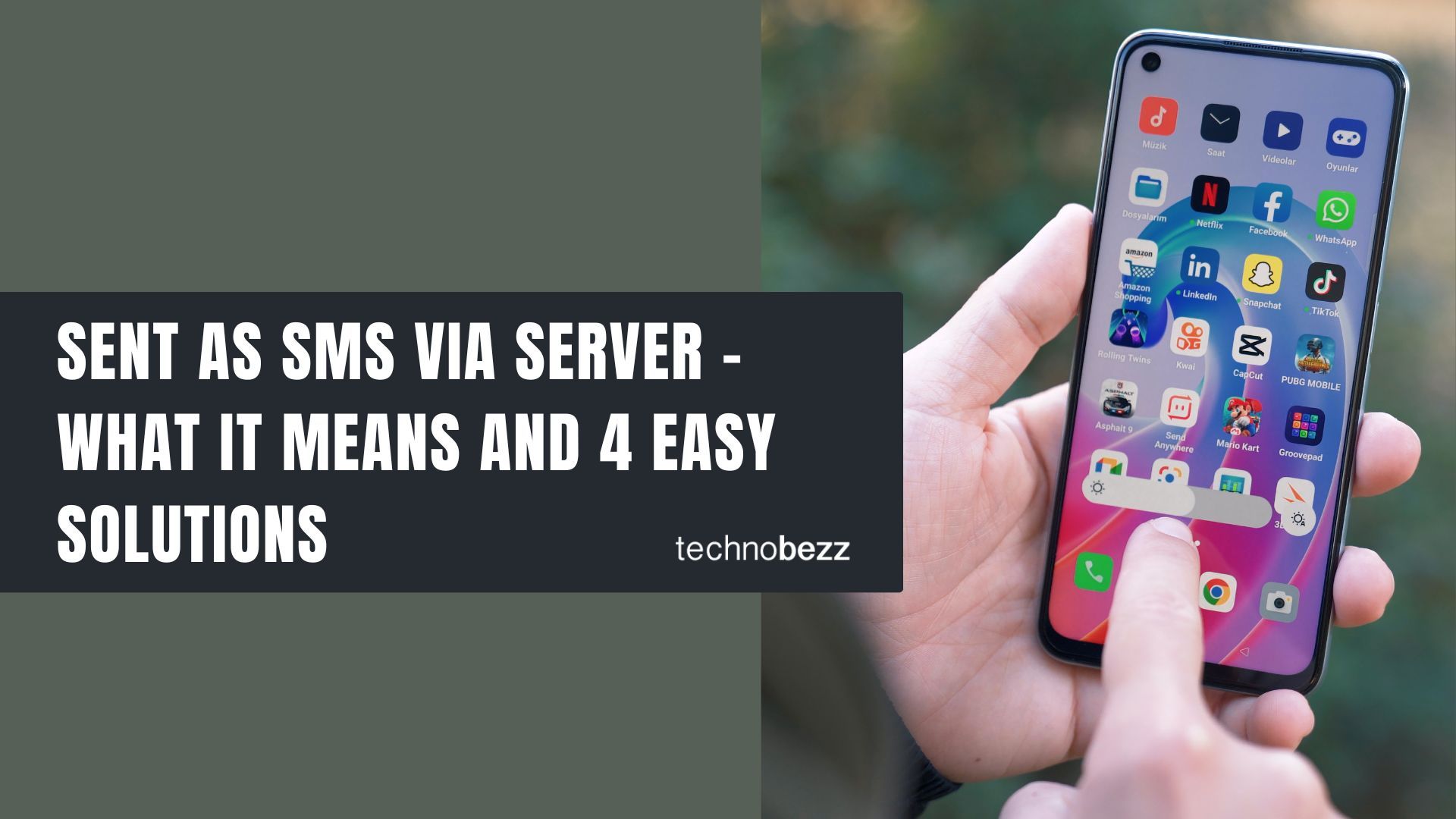
Verzonden als sms via server - Wat het betekent en 4 eenvoudige oplossingen
Dit artikel was sponsorrood
Na het versturen van een sms ontvangen wij doorgaans een ontvangstbevestiging of het bericht succesvol is afgeleverd of mislukt. U kunt dus in de war raken als u het bericht 'verzonden als sms via server' ontvangt in plaats van afgeleverd. Wat betekent het? Betekent dit dat het door u verzonden bericht niet is afgeleverd?
De term "verzonden als sms via server" wordt vaak aangetroffen onder Android-gebruikers. We delen graag wat het betekent en hoe u dat bericht kunt uitschakelen in 4 eenvoudige oplossingen.
Wat betekent "verzonden als SMS via server"?
Er zijn een paar redenen waarom u deze ongebruikelijke sms-ontvangst ontvangt.
- De persoon naar wie u het sms-bericht stuurt, heeft uw nummer geblokkeerd.
- Het signaal van de ontvanger is slecht, of ze hebben geen internetverbinding.
- U probeert een bericht van een Android naar een iOS-apparaat te verzenden.
- Er zijn enkele RCS-problemen (Rich Communication Services).
Hoe verhelp ik het probleem "Verzonden als sms via server?"
Als het probleem zich voordoet omdat de ontvanger geen signaal of een slechte verbinding heeft, kunt u niets anders doen dan wachten. Probeer het sms-bericht op een later tijdstip opnieuw te verzenden.
1. Controleer of de ontvanger je heeft geblokkeerd
Als u wilt weten of iemand u heeft geblokkeerd, kunt u deze persoon rechtstreeks bellen. Als ze niet bereikbaar zijn, probeer het dan opnieuw met een ander nummer. U kunt ook vanaf een ander berichtenplatform contact opnemen met de persoon en nagaan of deze per ongeluk uw nummer heeft geblokkeerd.
Als iemand uw nummer blokkeert, maar het bericht dat u probeert te verzenden dringend is, probeer dan een sms-bericht te verzenden vanaf een service of app van derden, zoals een anonieme sms. Hier is hoe:
- Open de browser op uw apparaat en zoek naar een anonieme berichtenwebsite zoals deze.
- Kies een fictief telefoonnummer of Anoniem in het gedeelte Afzender.
- Typ het telefoonnummer van de persoon die u probeert te bereiken
- Typ uw bericht. Vergeet niet om de persoon te vertellen wie u bent in het bericht dat u wilt verzenden. Op die manier zullen ze niet in de war raken en denken dat het spam-sms is.
- Klik op de knop Doorgaan en voltooi de volgende instructies.
2. Start uw telefoon opnieuw op
Het eerste dat u kunt proberen, is uw telefoon opnieuw opstarten en proberen uw bericht opnieuw te verzenden. Soms heeft de telefoon gewoon een nieuwe start nodig om het probleem op te lossen. Het probleem kan ook worden opgelost door oude berichten te verwijderen en de cache van uw apparaat te wissen.
Om de cache van uw apparaat te wissen, navigeert u naar Instellingen en tikt u op Apps. Zoek de Berichten-app en tik erop om de app-info te openen. Tik vervolgens op Opslag. Tik onderaan het scherm op ‘Cache wissen’.
3. Schakel de optie ‘Tonen bij bezorging’ in
Diep in de instellingen van de berichtenapp op je Android-telefoon zie je een optie met de naam Weergeven bij bezorging. Zodra u deze optie inschakelt, ziet u de verzonden sms-berichten via de server niet meer.
- Start eerst de Berichten-app op uw apparaat
- Tik op de optie Meer (pictogram met drie stippen)
- Kies Instellingen in het vervolgkeuzemenu
- Kies onder de opties Meer instellingen
- Tik op Tekstberichten en schakel de knop naast de optie Weergeven bij bezorging in om deze in te schakelen.
4. Controleer of RCS op beide apparaten is ingeschakeld
RCS (Rich Communication Services) is een verbeterde versie van SMS en MMS. Hiermee kunt u langere sms-berichten van maximaal 8.000 tekens, multimedia met hoge kwaliteit, video- en audiobestanden van maximaal 10 MB verzenden en werkt met mobiel of WiFi.
Het bericht verzonden als sms via de server verschijnt omdat de afzender of de ontvanger (een van hen) de RCS op hun apparaat niet heeft ingeschakeld. Dit gebeurt ook wanneer u berichten naar verschillende platformapparaten verzendt. Bijvoorbeeld het verzenden van een sms-bericht van Android naar iPhone.
RCS instellen op een Samsung-apparaat:
- Open de Berichten-app op uw Android-telefoon
- Tik op het pictogram met de drie stippen in de rechterbovenhoek van het scherm
- Tik op Instellingen en kies Chatinstellingen. Hier kunt u de functies instellen die u wilt inschakelen, zoals de optie Automatisch downloaden, Standaard berichttype, enz.
RCS instellen in de Google Berichten-app:
- Start de Google Berichten-app
- Tik op het pictogram met de drie stippen en selecteer Instellingen in het vervolgkeuzemenu
- Schakel de optie Chatfunctie in
- Vervolgens moet u mogelijk uw telefoonnummer invoeren
- Tik op Doorgaan
